Disney Plus -virhekoodin 39 korjaaminen
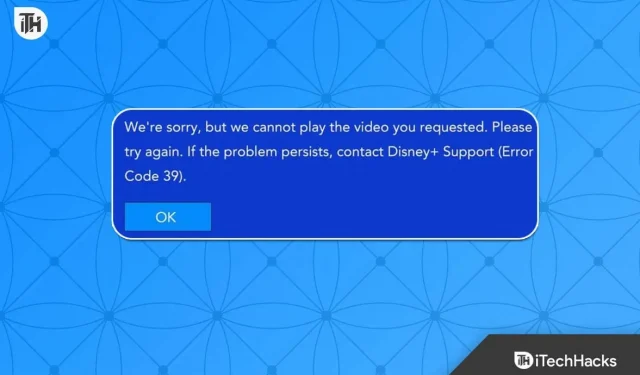
Disney+:n avulla käyttäjät voivat käyttää laajaa valikoimaa TV-ohjelmia, elokuvia ja alkuperäistä sisältöä. Vaikka se on teknisesti hyvä, käyttäjät voivat kohdata virhekoodeja, kuten koodi 39, ajoittain, aivan kuten minkä tahansa suoratoistopalvelun kanssa. Tässä artikkelissa keskustelemme tärkeimmistä tavoista korjata Disney Plus -virhekoodi 39.
Sisältö:
- 1 Mikä on Disney Plus -virhekoodi 39?
- 2 Mikä on Disney Plus -virhekoodin 39 syy?
- 3 Disney Plus -virhekoodin 39 korjaaminen
Mikä on Disney Plus -virhekoodi 39?
Disney Plus -virheen 39 tapauksessa käyttäjät eivät voi suoratoistaa sisältöä, jos he eivät voi kirjautua sisään. Useimmissa tapauksissa tämä virhekoodi johtuu Internet-yhteysongelmista, vanhentuneesta ohjelmistosta, välimuistista, evästeistä, VPN:stä tai välityspalvelimesta tai vanhentuneesta ohjelmistosta.
Virhekoodin 39 ratkaisemiseksi saatat joutua kokeilemaan useita ratkaisuja, koska syy voi vaihdella käyttäjästä toiseen. Jos saat Disney+ -virhekoodin 39, on suositeltavaa noudattaa myöhemmin tässä artikkelissa lueteltuja ohjeita.
Mikä on Disney Plus -virhekoodin 39 syy?
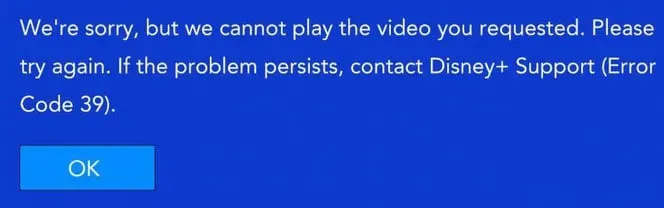
Disney Plus -virhekoodi 39 voi johtua seuraavista tekijöistä:
- Useimmiten virhe 39 johtuu epävakaasta tai hitaasta Internet-yhteydestä. Jos internetyhteytesi on hidas tai epäluotettava, saatat kohdata puskurointiongelmia tai muita suoratoistoongelmia.
- Saatat myös kohdata virhekoodin 39, jos laitteesi ohjelmisto on vanhentunut. Disney+ ei välttämättä toimi, jos laitteesi ohjelmisto ei ole yhteensopiva.
- Saatat kohdata suoratoistovirheitä, jos selaimellesi kertyy suuria määriä välimuistia ja evästeitä ajan myötä.
- On mahdollista, että VPN-verkot tai välityspalvelimet voivat häiritä yhteyttäsi Disney+:aan, mikä johtaa virhekoodiin 39.
- Virhekoodi 39 voi johtua Disney+ -palvelimissa olevasta ongelmasta, jonka heidän tukitiiminsä voi ratkaista.
Tässä on joitain yleisimmistä Disney+ -virhekoodin 39 syistä. Jos kohtaat tämän virheen, on suositeltavaa noudattaa edellisen vastauksen vaiheita.
Disney Plus -virhekoodin 39 korjaaminen
Tässä on muutamia korjauksia, jotka auttavat sinua ratkaisemaan Disney Plus -virhekoodin 39. Jos siis kohtaat tämän ongelman, muista tarkistaa ne:
Käynnistä sovellus tai laite uudelleen
Voit myös ratkaista Disney+ -virhekoodin 39 käynnistämällä sovelluksen tai laitteen uudelleen. Joskus voit korjata virheen yksinkertaisesti käynnistämällä sovelluksen tai laitteen uudelleen.
Tarkista Internet-yhteytesi
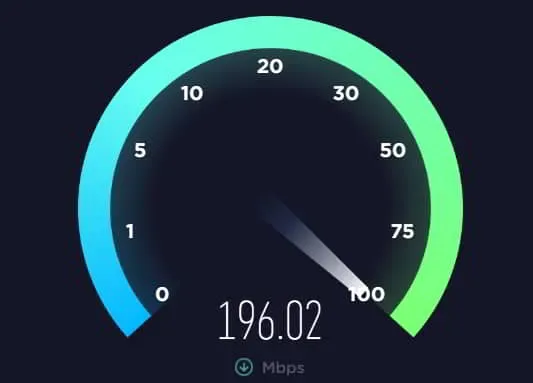
Kun yrität ratkaista Disney+ -virhekoodin 39, on tärkeää tarkistaa Internet-yhteytesi. Virhekoodi johtuu usein huonosta Internet-yhteydestä, mikä voi johtaa puskurointiin ja muihin suoratoistoongelmiin.
Jos haluat testata Internet-yhteytesi, toimi seuraavasti:
- Tapauksissa, joissa Internet-yhteytesi on hidas tai epäluotettava, reitittimen tai modeemin uudelleenkäynnistäminen voi usein ratkaista ongelman.
- Voit välttää ongelmia julkisissa Wi-Fi-verkoissa kokeilemalla vaihtaa matkapuhelindatayhteyteen tai toiseen verkkoon. Tämä auttaa sinua määrittämään, liittyykö ongelma nykyiseen verkkoosi.
- Joissakin tapauksissa verkkokatkokset johtavat huonoon Internet-yhteyteen. Käy Internet-palveluntarjoajasi verkkosivustolla tarkistaaksesi vikojen varalta tai etsi Internet-häiriöitä Googlesta.
- Saat parhaan suoratoistokokemuksen Disney+:ssa varmistamalla, että internetyhteytesi on riittävän nopea suorittamalla nopeustesti. Nopeustestin aikana voit määrittää, kuinka nopeasti yhteytesi lataa ja lataa.
Seuraamalla alla olevia vaiheita sinun pitäisi pystyä määrittämään, johtuuko Disney+ -virhekoodi 39 huonosta Internet-yhteydestä. Voit sitten asentaa reitittimen lähemmäs kotiasi, päivittää Internet-liittymäsi tai ottaa yhteyttä Internet-palveluntarjoajaasi saadaksesi apua, jos yhteys ei toimi.
Tyhjennä välimuisti ja evästeet
Disney Plus -virhekoodin 39 ratkaisemiseksi sinun on myös tyhjennettävä välimuisti ja evästeet. Saatat kohdata ongelmia sisällön suoratoistossa, jos selaimeesi on kertynyt paljon välimuistia ja evästeitä. Noudata näitä ohjeita tyhjentääksesi välimuistin ja evästeet eri selaimista:
1. Google Chrome:
- Napsauta selainikkunan oikeassa yläkulmassa kolmea pistettä .
- Napsauta sen jälkeen Lisää työkaluja ja sitten Tyhjennä selaustiedot .
- Voit sitten valita ”Välimuistissa olevat kuvat ja tiedostot”, ”Evästeet ja muut sivustotiedot” ja napsauttaa ”Tyhjennä tiedot”.
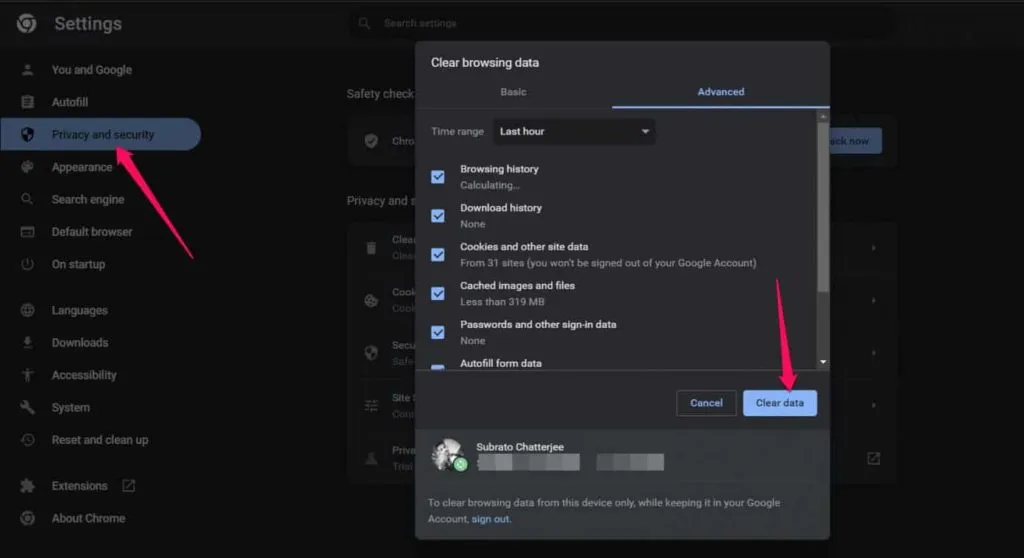
2. Mozilla Firefox:
- Voit tehdä tämän napsauttamalla kolmea vaakasuoraa viivaa selaimen oikeassa yläkulmassa.
- Napsauta Asetukset .
- Valitse Yksityisyys ja turvallisuus .
- Napsauta Evästeet ja sivustotiedot -sivulla Hallinnoi tietoja .
- Napsauta sitten ”Poista kaikki evästeet” .
3. Microsoft Edge:
- Avaa valikko napsauttamalla kolmea pistettä selainikkunan yläosassa.
- Siirry kohtaan Asetukset .
- Valitse Yksityisyys ja turvallisuus .
- Napsauta ” Poista selaustiedot ” sivun alalaidasta.
- Tyhjennä välimuistissa olevat tiedostot ja evästeet ja napsauta sitten Tyhjennä nyt.
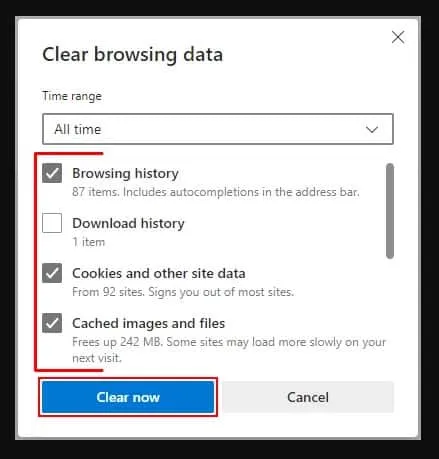
Voit ratkaista Disney+ -virhekoodin 39 tyhjentämällä evästeet ja välimuistin. Tällä tavalla varmistat selaimesi sujuvan toiminnan.
Päivitä laitteesi ohjelmisto
Voit ratkaista Disney+ -virhekoodin 39 päivittämällä myös laitteesi ohjelmiston. On mahdollista, että vanhentuneet laiteohjelmistot voivat aiheuttaa yhteensopivuusongelmia Disney+:n kanssa, mikä aiheuttaa virheitä sisällön suoratoistossa. Voit päivittää laitteesi ohjelmiston seuraavasti:
- Älytelevisiot: Ohjelmistopäivitys voi vaihdella televisiosi merkistä ja mallista riippuen. Voit käyttää television ohjelmistopäivitysvaihtoehtoja asetusvalikon kautta. Jos päivityksiä on saatavilla, voit tarkistaa ne ja asentaa ne.
- Suoratoistolaitteet: Jos sinulla on Roku tai Amazon Fire TV, voit yleensä tarkistaa ja asentaa päivitykset laitteen asetuksista. Voit tarkistaa päivitykset siirtymällä kohtaan Asetukset, valitsemalla Järjestelmä tai laite ja valitsemalla sitten Tarkista päivitykset .
- Mobiililaitteet: Mobiililaitteissa, kuten iPhonessa tai Androidissa, voit tarkistaa ja asentaa päivitykset laitteen asetuksista. Siirry iPhonessa kohtaan Asetukset > Yleiset > Ohjelmistopäivitys. Valitse Android-laitteella Asetukset > Järjestelmä > Ohjelmistopäivitys.
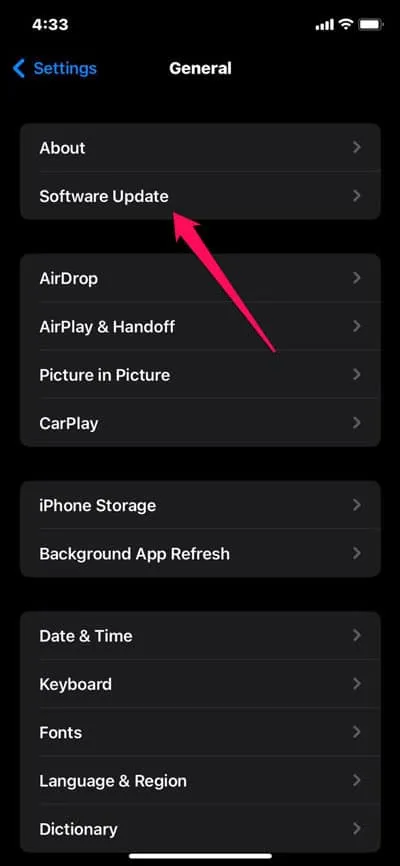
Jos laitteesi ohjelmisto on päivitettävä, voit varmistaa, että se on ajan tasalla ja että Disney+ -virhekoodi 39 ei johdu yhteensopivuusongelmasta.
Poista VPN tai välityspalvelin käytöstä
VPN- tai välityspalvelimen poistaminen käytöstä on toinen tärkeä vaihe Disney+ -virhekoodin 39 ratkaisemisessa. Jos käytät VPN- tai välityspalvelinta suoratoistaessasi sisältöä Disney+:ssa, saatat kohdata yhteensopivuusongelmia. Voit poistaa VPN:n tai välityspalvelimen käytöstä seuraavasti:
- VPN: Voit yleensä poistaa VPN:n käytöstä VPN-asiakasohjelmiston tai laitteesi verkkoasetusten avulla. Voit poistaa VPN:n käytöstä tietokoneellasi sulkemalla VPN-asiakasohjelmiston tai katkaisemalla VPN-yhteyden. Valitse Asetukset > VPN mobiililaitteellasi ja sammuta se.
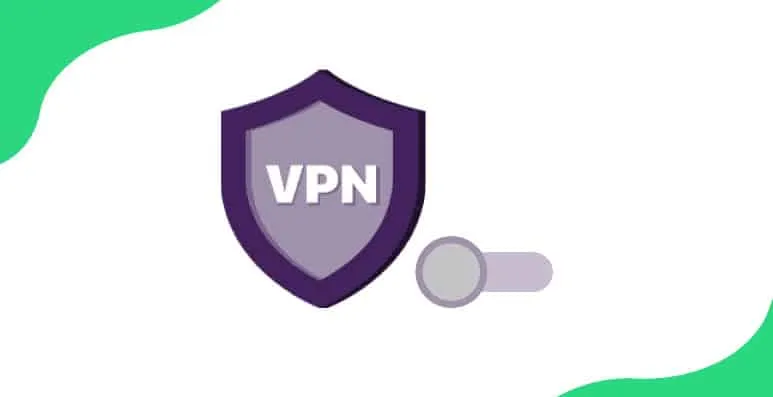
- Välityspalvelin: Laitteesi voidaan yleensä asettaa poistamaan välityspalvelin käytöstä, jos käytät sellaista. Voit tehdä tämän siirtymällä kohtaan Ohjauspaneeli > Internet-asetukset > Yhteydet > LAN-asetukset . Poista sitten valinta Käytä välityspalvelinta paikallisessa verkossasi . Jos käytät mobiililaitteita, siirry kohtaan Asetukset > Wi-Fi ja napauta i . Siellä voit poistaa välityspalvelimen käytöstä.
Poistamalla VPN- tai välityspalvelimesi käytöstä voit varmistaa, että Disney+ -virhekoodi 39 ei johdu yhteensopivuusongelmista.
Ota yhteyttä Disney+ -tukeen
Toimivatpa yllä olevat ratkaisut vai eivät, Disney+ -tuki voi tarjota sinulle lisää apua. He saattavat pystyä tarjoamaan ratkaisun tai ehdottamaan lisätoimenpiteitä virhekoodin 39 ratkaisemiseksi.
Kääri
Virhekoodi 39 vaikuttaa moniin Disney+ -käyttäjiin, mutta se voidaan yleensä ratkaista noudattamalla yllä olevia ohjeita. Jos virhe jatkuu, ota yhteyttä Disney+ -tukeen. Ei kestä kauan suoratoistaa suosikki Disney+ -sisältöäsi, kun löydät oikean ratkaisun. Joka tapauksessa Disney Plus -virhekoodin 39 korjaaminen on meidän puoleltamme. Toivomme, että tämä opas auttoi sinua. Jos haluat lisätietoja, kommentoi alla ja kerro tiimillemme.
Vastaa